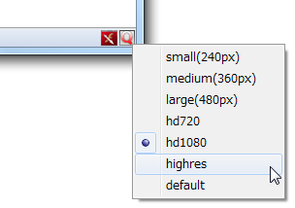YouTube の動画を、いつも高画質で見れるようにする!「YouTube video quality manager」。
YouTube video quality manager
YouTube の動画を、いつも最高画質で視聴できるようにする
Firefox
アドオン。
YouTube の動画解像度を自動で最高 (または指定した値) に引き上げてくれるアドオンで、動画をいつもHD な画質で楽しめるようにしてくれます。
「YouTube video quality manager」は、YouTube の動画を常にHD 画質にしてくれるアドオンです。
YouTube で動画の個別ページを開いた時、動画の解像度を自動で指定した数値に変更してくれるというFirefox 向けアドオンで、動画をいつも思い通りの解像度で視聴できるようにしてくれます※1。
(ソース動画が高解像度に対応していなければ、特に変化はないので注意)
1
既定の動画解像度は、240p / 360p / 480p / 720p / 1080p / Highres の中から選ぶことができる。
(「Highres」は、 “ その動画で設定し得る最高解像度 ” の意味)
ソース動画が指定した解像度に対応していない場合は、 “ その動画で設定し得る最高解像度 ” に自動で設定してくれるようになっています。
いつも、動画の解像度を手動で上げている人におすすめ。
使い方は以下の通り。
- 「YouTube video quality manager」をインストールし、Firefox を再起動させます。
- ステータスバーの右端に、
 というアイコンが表示されています※2。
というアイコンが表示されています※2。
これを右クリックし、YouTube プレイヤーの “ デフォルト解像度 ” を選択します。
2 ステータスバーがない場合は、ホットキー “「Ctrl」+「/」” を押す。 - これで設定完了です。
YouTube の動画ページを開くと、解像度が自動で設定した値に変更されるようになります※3。
3 もし設定した内容が反映されない場合、一度YouTube のタブを閉じ、再度YouTube へアクセスしてみて下さい。
設定を元に戻したくなったら、 アイコンを右クリック →「default」を選択してください。
アイコンを右クリック →「default」を選択してください。
■ Auto HD for YouTube
| YouTube video quality manager TOPへ |
アップデートなど
おすすめフリーソフト
おすすめフリーソフト
スポンサードリンク